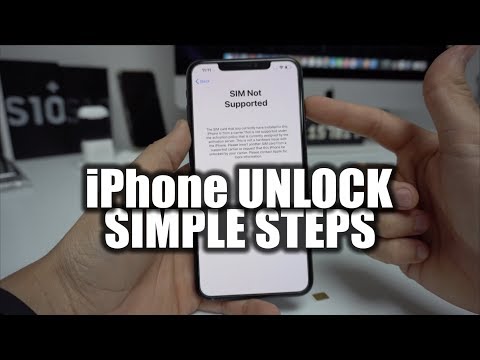Har du massor av medlemskort som tar plats i din plånbok? Eller samlar de på din nyckelring och gör den för tung? Denna wikiHow visar hur du lägger till ett medlemskort (även kallat pass) i din Apple Wallet så det är mycket bekvämare att ha så många medlemskort. Men om Wallet -appen inte ger dig möjlighet att lägga till ditt kort måste du kontakta säljaren för att se om de stöder Apple Wallet. Alternativt, om du fick ett e -postmeddelande med kortets streckkod i det, måste du komma åt det e -postmeddelandet på din iPhone och sedan trycka på Lägg till i plånbok.
Steg

Steg 1. Öppna Apple Wallet
Denna appikon ser ut som en vit plånbok och färgade kort som visas på en svart bakgrund som du vanligtvis hittar på iPhone -startskärmen.

Steg 2. Tryck på Redigera pass
Det kan du antingen Skanna kod (om kortet stöds i appen, som ett Walgreens -kort) eller Hitta appar för plånbok (om kortet inte stöds i Wallet, som ett shoppingkort du använder i din mataffär, som kan ha en egen separat app som också erbjuder kuponger osv.).
Steg 3. Tryck på Skanna kod
För att spara kortet i Wallet (om du inte använder den separata appen för det kortet, till exempel ShopRite -mobilappen som erbjuder kuponger), tryck på Skanna kod.
Din kamera laddas
Steg 4. Ta en bild av streckkoden på ditt kort
Streckkoden ser ut som en serie svarta linjer som varierar i tjocklek.
Om du väljer Hitta appar för plånbok, App Store laddas med alla appar som är kompatibla med Wallet.

Steg 5. Tryck på Lägg till i Apple Wallet (om du ser det) eller Lägg till.
Om du får en popup-knapp trycker du på Lägg till i Apple Wallet eller tryck på Lägg till i det övre högra hörnet på skärmen.